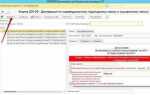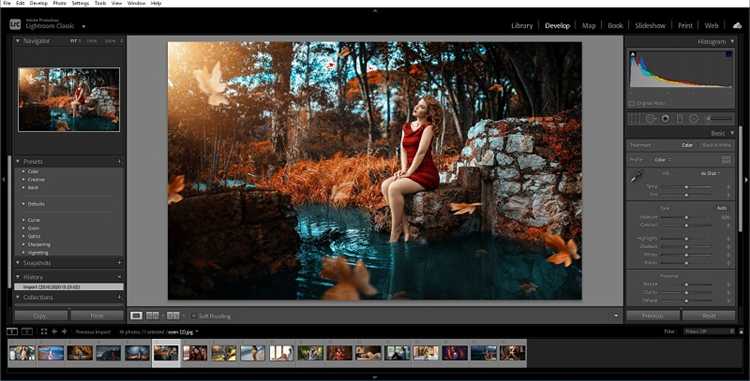
Adobe Lightroom – мощный инструмент для обработки фотографий, который требует точной настройки на компьютере. Правильный процесс установки на Windows обеспечивает стабильную работу программы и совместимость с вашим оборудованием. В этой инструкции подробно рассмотрены ключевые этапы установки, включая проверку системных требований, загрузку дистрибутива и активацию лицензии.
Для установки Lightroom необходима версия Windows 10 (64-бит) или новее, минимум 8 ГБ оперативной памяти и свободное пространство на диске не менее 2 ГБ. Перед началом загрузки рекомендуется закрыть все фоновые приложения, чтобы избежать конфликтов с установщиком. Кроме того, важно убедиться в наличии стабильного интернет-соединения для активации и скачивания обновлений.
Рассмотрены конкретные шаги от выбора правильной редакции программы до настройки параметров запуска. В конце статьи вы найдете советы по устранению возможных ошибок и оптимизации работы Lightroom на Windows.
Проверка системных требований для установки Lightroom
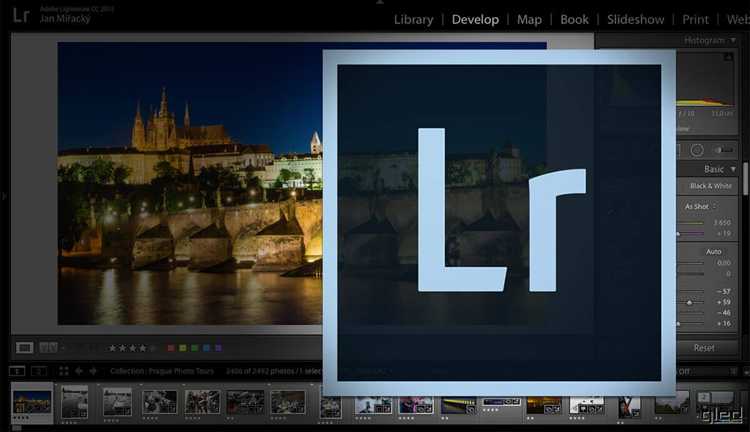
Перед установкой Adobe Lightroom на Windows необходимо убедиться, что система соответствует минимальным требованиям. Lightroom требует 64-битную операционную систему Windows 10 (версии 1909 и выше) или Windows 11. Процессор должен поддерживать технологию SSE4.2, предпочтительны Intel Core i5 и выше или аналогичные AMD Ryzen.
Для корректной работы Lightroom нужно минимум 8 ГБ оперативной памяти, оптимально 16 ГБ при больших объёмах редактируемых фотографий. Объем свободного дискового пространства должен быть не менее 4 ГБ для самой программы, но рекомендуется дополнительно предусмотреть минимум 20 ГБ под рабочие каталоги и кэш.
Графическая карта должна поддерживать DirectX 12 и иметь минимум 2 ГБ видеопамяти для ускорения обработки изображений. Без поддержки GPU некоторые функции, такие как обработка с использованием искусственного интеллекта, будут недоступны или работать медленнее.
Разрешение экрана для комфортной работы – не ниже 1280×800 пикселей. При более высоком разрешении интерфейс станет удобнее, особенно при редактировании в полноэкранном режиме.
Рекомендуется обновить драйверы видеокарты до последних версий и установить все системные обновления Windows перед началом установки Lightroom.
Загрузка установочного файла Lightroom с официального сайта
Для скачивания Lightroom перейдите на официальный ресурс Adobe – https://www.adobe.com/ru/products/photoshop-lightroom.html. Нажмите кнопку «Попробовать бесплатно» или «Купить сейчас» в зависимости от выбранного варианта.
После перехода система запросит вход в Adobe ID. Если учетной записи нет, зарегистрируйтесь через форму с электронным адресом и паролем.
Затем выберите версию для Windows. Убедитесь, что в списке указана последняя доступная версия программы, совместимая с вашей операционной системой (минимум Windows 10, 64-бит).
Нажмите «Скачать» – загрузка начнется автоматически. Файл будет иметь расширение .exe и вес около 1,5 ГБ. Сохраните его в удобное место для дальнейшей установки.
Не используйте сторонние сайты или торрент-ресурсы, чтобы избежать подделок и вредоносного ПО. Только официальная загрузка гарантирует подлинность и корректную работу Lightroom.
Запуск установщика и выбор папки для установки
Дважды кликните по файлу установщика Lightroom с расширением .exe, скачанному с официального сайта Adobe. Если система запросит разрешение на внесение изменений, подтвердите действие, выбрав «Да».
После запуска появится окно с лицензионным соглашением. Внимательно прочитайте условия и нажмите «Принять», чтобы продолжить.
На следующем этапе вам будет предложено выбрать папку для установки программы. По умолчанию Lightroom устанавливается в системную директорию C:\Program Files\Adobe\Lightroom. Рекомендуется сохранять стандартный путь, если на системном диске достаточно свободного места.
Если требуется установить программу в другое место, нажмите «Обзор» и укажите папку на диске с минимум 5 ГБ свободного пространства. Избегайте путей с кириллическими символами и пробелами, чтобы исключить возможные ошибки при работе приложения.
После выбора папки нажмите «Далее» для продолжения установки.
Настройка параметров установки Lightroom на Windows
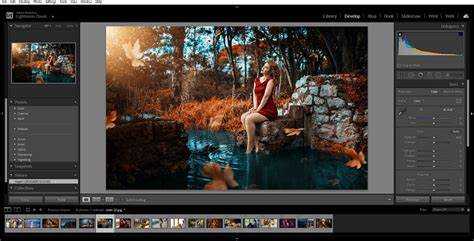
Перед началом установки Lightroom важно внимательно настроить параметры, чтобы программа работала стабильно и эффективно.
- Выбор папки для установки: По умолчанию программа устанавливается в папку
C:\Program Files\Adobe\Adobe Lightroom. Для ускорения работы и облегчения доступа рекомендуется выбрать диск с достаточным свободным пространством (не менее 5 ГБ) и желательно SSD. - Папка для каталогов и кэша: Lightroom хранит каталоги и кэш отдельно от исполняемых файлов. При установке укажите папку на диске с высокой скоростью чтения/записи (например, SSD), чтобы минимизировать задержки при обработке фото.
- Настройка интеграции с Photoshop и другими Adobe-приложениями: Если планируется использовать Lightroom совместно с Photoshop, убедитесь, что выбран пункт интеграции в меню установки, чтобы обеспечить плавный обмен файлами между программами.
- Язык интерфейса: По умолчанию выбирается язык системы Windows, но можно задать вручную русский или английский, в зависимости от предпочтений пользователя.
- Обновления и службы Adobe Creative Cloud: Во время установки рекомендуется включить автоматическое обновление и синхронизацию через Creative Cloud для своевременного получения патчей и новых функций.
- Параметры создания ярлыков: Можно настроить создание ярлыков на рабочем столе и в меню «Пуск» для быстрого доступа к приложению.
Настроив эти параметры, вы минимизируете возможные проблемы и обеспечите оптимальную работу Lightroom на вашем ПК.
Регистрация и вход в аккаунт Adobe после установки
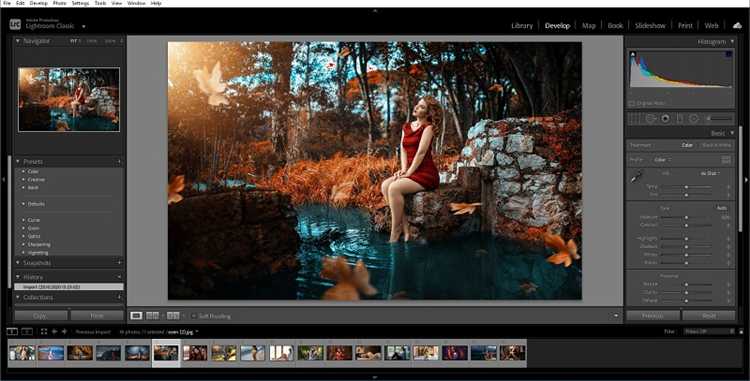
После установки Lightroom откройте программу. На стартовом экране появится окно для входа в Adobe ID. Если аккаунта нет, нажмите кнопку «Создать аккаунт».
Для регистрации укажите действующий адрес электронной почты, придумайте надежный пароль (не менее 8 символов, с заглавной буквой и цифрой), введите имя и фамилию, выберите страну проживания и дату рождения. Обязательно подтвердите согласие с условиями Adobe и политикой конфиденциальности.
После заполнения формы нажмите «Продолжить». На указанный e-mail придет письмо с кодом подтверждения – введите его в соответствующее поле. Если письмо не приходит в течение 5 минут, проверьте папку «Спам» или повторно отправьте код.
В случае наличия Adobe ID, введите электронную почту и пароль в окне входа. При проблемах с паролем используйте ссылку «Забыли пароль?» для восстановления через почту.
Успешный вход подтверждается появлением главного окна Lightroom с активным доступом ко всем функциям. Если используется подписка Creative Cloud, синхронизация и доступ к облачным библиотекам будут доступны автоматически.
Активация лицензии и выбор подписки Lightroom
Для использования Adobe Lightroom необходимо активировать лицензию после установки программы. Выбор подходящей подписки зависит от ваших требований и бюджета. Рассмотрим шаги активации и основные типы подписок.
Шаг 1: Активация лицензии через Adobe ID
После запуска Lightroom вас попросят войти в учетную запись Adobe ID. Если у вас ее нет, создайте новую, указав адрес электронной почты и пароль. Это необходимо для синхронизации данных, получения обновлений и использования облачных сервисов Adobe.
Шаг 2: Ввод ключа активации
Если вы приобрели Lightroom через отдельный лицензионный ключ, выберите опцию активации с помощью ключа. Введите 24-значный код, который вы получили при покупке программы. После ввода ключа программа будет активирована на вашем устройстве.
Шаг 3: Проверка активации
После успешной активации откроется основной интерфейс Lightroom. Вы можете проверить статус активации, зайдя в меню «Справка» и выбрав «О программе». Если программа активирована корректно, будет отображаться ваша учетная запись Adobe ID.
Выбор подписки Lightroom
Adobe предлагает несколько вариантов подписки, которые различаются по набору функций и цене:
- Lightroom для фотографов – включает только Lightroom и 1 ТБ облачного хранилища. Это оптимальный вариант для пользователей, которые работают преимущественно с фотографиями и не нуждаются в других приложениях Adobe.
- Creative Cloud Photography Plan – включает Lightroom, Photoshop и 20 ГБ облачного хранилища. Подходит для тех, кто хочет использовать полный набор инструментов для обработки изображений.
- Lightroom Classic + 1 ТБ облачного хранилища – предоставляет классическую версию Lightroom с дополнительным хранилищем для пользователей, которые работают с большим объемом фотографий и предпочитают десктопную версию программы.
- Adobe All Apps – включает все программы Creative Cloud, включая Lightroom, Photoshop, Illustrator и другие. Это наиболее выгодный вариант для профессионалов, которые работают с разными типами контента.
Как выбрать подписку?
Если вам нужно только фотообработка и управление изображениями, выберите план «Lightroom для фотографов». Для более широких задач, включая работу с графикой и видео, подойдет план «All Apps». Выбирайте подписку, исходя из того, какие приложения и объем хранилища вам действительно необходимы.
Не забывайте, что подписки можно легко изменить в любой момент через ваш аккаунт Adobe, если ваши требования изменятся.
Первый запуск Lightroom и проверка корректной работы
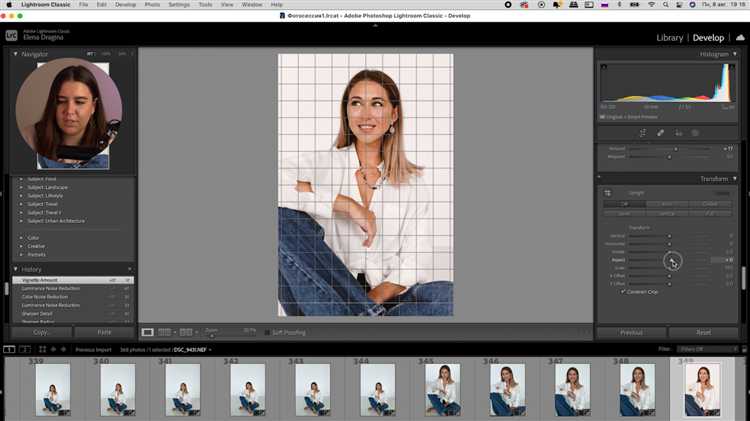
После завершения установки Adobe Lightroom на Windows, первым шагом будет запуск программы. Для этого откройте меню «Пуск», найдите ярлык Lightroom и кликните по нему. Также можно воспользоваться комбинацией клавиш Windows + S и ввести «Lightroom», чтобы найти и запустить приложение.
При первом запуске Lightroom предложит войти в свою учетную запись Adobe. Если у вас её нет, создайте новый аккаунт, следуя указаниям на экране. В случае, если аккаунт уже существует, введите логин и пароль. После успешной авторизации откроется основное окно программы.
После загрузки интерфейс будет пустым, так как вы ещё не добавили фото. Для проверки корректности работы можно загрузить несколько изображений. Для этого перейдите в раздел «Библиотека» и нажмите «Импорт». Выберите пару фотографий с вашего компьютера и добавьте их в Lightroom. Если изображения загружаются без ошибок, это первый признак правильной работы программы.
Обратите внимание на скорость обработки файлов при импорте. Если процесс импорта занимает слишком много времени или Lightroom не отвечает, возможно, проблема в недостаточной мощности вашего ПК. Проверьте системные требования программы и сравните их с характеристиками вашего устройства.
Когда фотографии добавлены, проверьте основные функции редактирования. Выберите одно изображение и попробуйте применить базовые настройки, такие как экспозиция, контраст, баланс белого и резкость. Если изменения отображаются на изображении, значит, программное обеспечение работает правильно. Кроме того, убедитесь, что изменения сохраняются при переходе между разделами программы.
Для проверки стабильности работы можно также открыть несколько вкладок с разными изображениями и переключаться между ними. Если интерфейс не зависает и функции работают быстро, это сигнализирует о стабильности работы Lightroom.
Если вы сталкиваетесь с проблемами на этом этапе, обратитесь к системным требованиям и обновите драйвера видеокарты. Иногда помогает также перезапуск программы или перезагрузка компьютера.
Вопрос-ответ:
Как установить Lightroom на Windows?
Для установки Lightroom на Windows нужно скачать установочный файл с официального сайта Adobe. Затем откройте скачанный файл и следуйте указаниям на экране. Убедитесь, что ваш компьютер соответствует системным требованиям программы. После установки, откройте программу и войдите в свою учетную запись Adobe или создайте новую, чтобы начать пользоваться.
Есть ли возможность попробовать Lightroom бесплатно перед покупкой?
Да, Adobe предлагает бесплатную пробную версию Lightroom. Она доступна для скачивания на официальном сайте Adobe и действует в течение 7 дней. За этот период вы сможете оценить все функции программы и решить, стоит ли продолжать использование или оформить подписку.
Какие системные требования нужны для установки Lightroom на Windows?
Для установки Lightroom на Windows минимальные системные требования следующие: операционная система Windows 10 или 11, процессор Intel или AMD с поддержкой 64-бит, 8 ГБ оперативной памяти (рекомендуется 16 ГБ), 2 ГБ свободного места на жестком диске для установки и видеокарта с поддержкой OpenGL 3.3. Для лучшей работы программы рекомендуется использовать более мощное оборудование.
Как решить проблему с установкой Lightroom, если программа не запускается после установки?
Если Lightroom не запускается после установки, попробуйте несколько шагов для устранения проблемы. Во-первых, убедитесь, что ваша операционная система обновлена до последней версии. Затем проверьте, соответствуют ли драйвера вашей видеокарты минимальным требованиям программы. Также попробуйте удалить Lightroom и установить его снова. Если проблема не решена, обратитесь в поддержку Adobe для получения дополнительной помощи.
Могу ли я использовать Lightroom на нескольких компьютерах с одной подпиской?
Да, с одной подпиской Adobe можно использовать Lightroom на двух компьютерах одновременно. Однако вы не можете использовать программу на более чем двух устройствах с одной учетной записью. Если вам нужно больше устройств, придется приобрести дополнительную подписку или активировать/деактивировать на других устройствах в зависимости от потребностей.